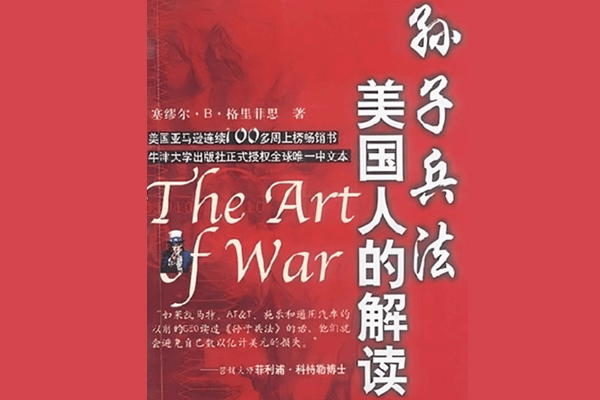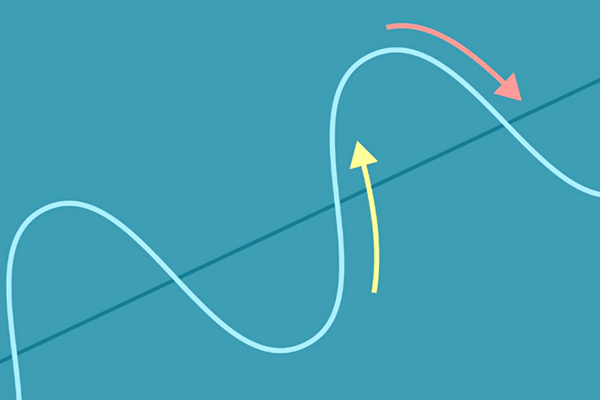電腦版MT5快速開倉
*在MetaTrader 5電腦端建立交易訂單的方法有很多,今天向大家介紹幾種最簡單、最直接的開倉方法。
第一種:圖表視窗一鍵創立
(此種方法適合在確認交易前,已明確種類種類目交易執行資料設置,無需更改為前提)
1、電腦中開啟交易軟體,確認想要執行的交易品種
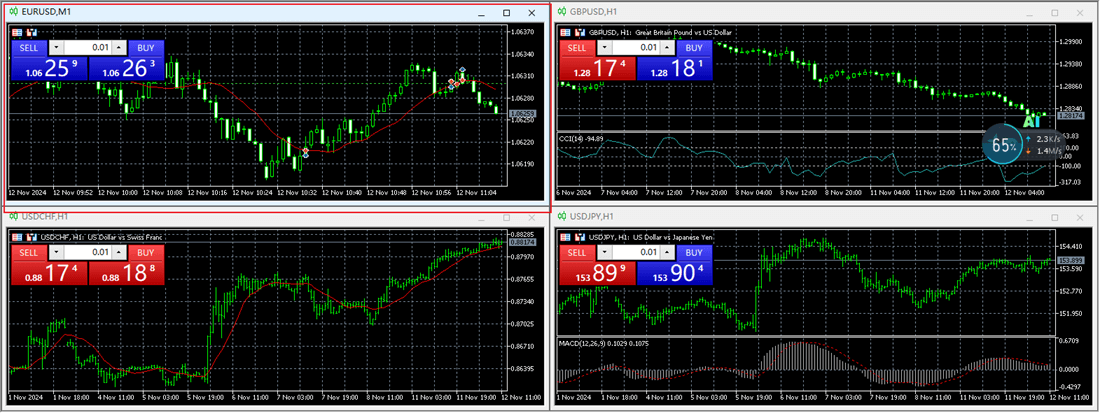
2、此品種圖表左上方顯示一鍵交易,直接按需點擊執行交易即可
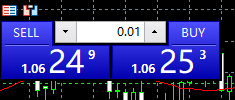
第二種:快捷鍵調出訂單窗口
1、打開MetATRader 5後,直接按鍵盤快速鍵F9(筆記型電腦上為Fn+F9)
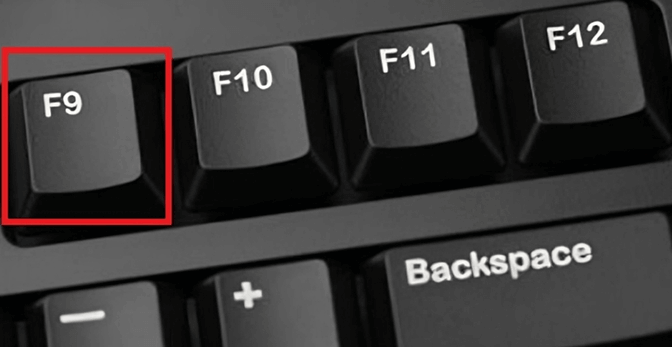
2、調出訂單建立窗口,設定交易數據,按需執行交易操作
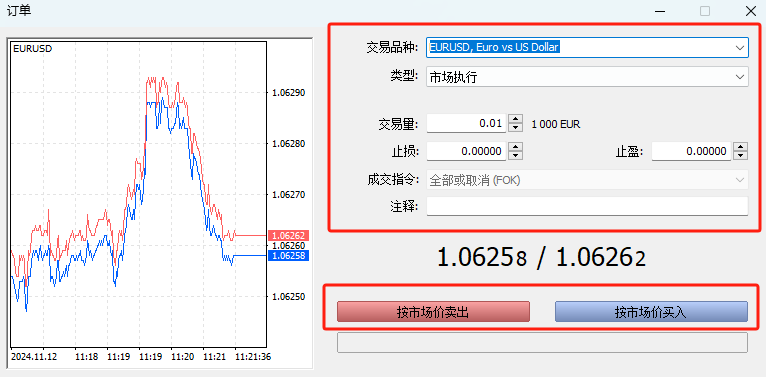
第三種:頁面功能列查找
1、尋找交易軟體頂部功能欄,點選“新訂單”
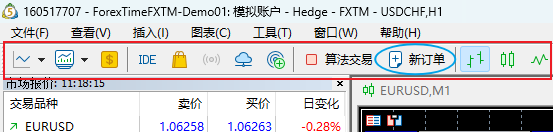
2、跳出訂單窗口,設定完成後執行即可
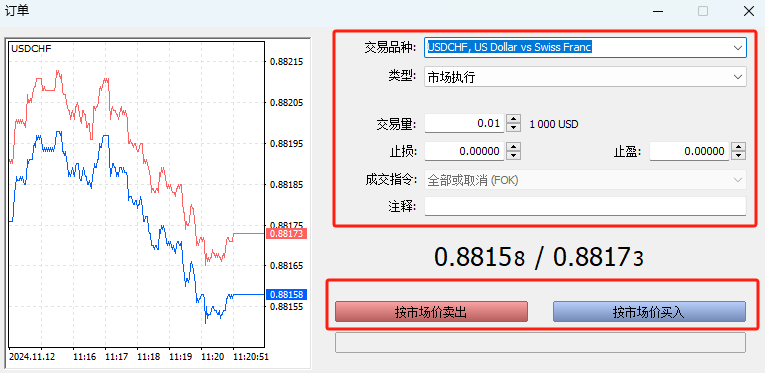
*開倉成功後,在頁面底部工具箱-交易視窗可以查看交易訂單

電腦版MT5快速平倉
*單獨平倉
第一種:訂單條目處快速平倉
1、在電腦版的MT5中,找到頁面下方“工具箱”視窗
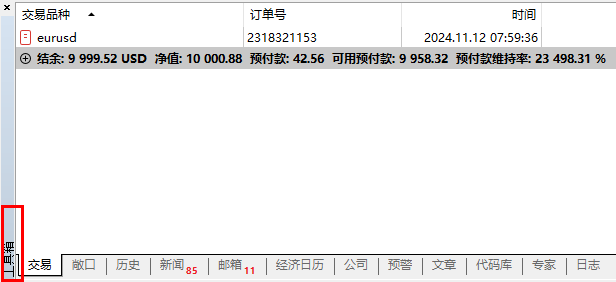
2、工具箱交易視窗查看交易訂單,點選訂單條目最右側“×”標識

*訂單條目直接平倉時還會出現兩種情況
①當交易中有開啟一鍵交易時,點選“×”標識就可以立即平倉
②當交易中沒有設定一鍵交易時,點選“×”標識會彈出訂單頁面,需要在订单页面中點選平仓
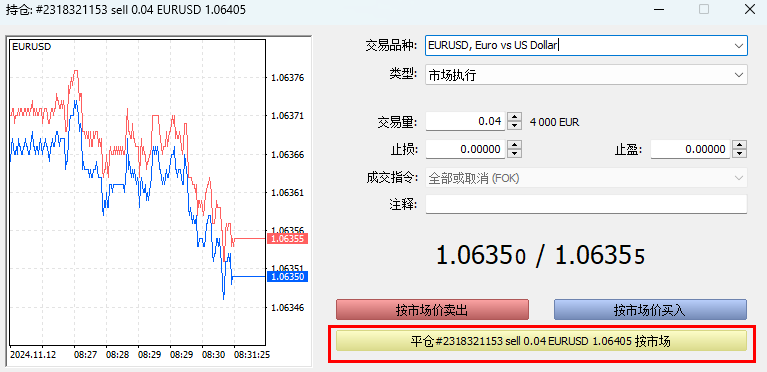
第二種:圖表視窗處快速平倉
1、開啟想要執行交易關閉的品種圖表

2、找到圖表視窗中顯示的持倉位

3、滑鼠移至持倉位表示線條處,點擊後出現訊息條目中點擊“平倉”
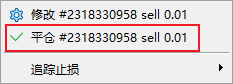
(同樣如果在交易中設定了一鍵交易模式此時就可以直接完成平倉,沒有啟用一鍵交易則會繼續第4步)
4、開啟訂單交易窗口,完成訂單平倉
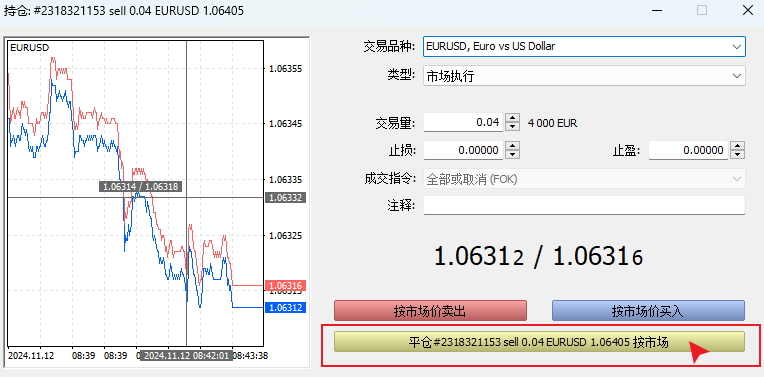
*批量平倉
想要更快速的大量關閉訂單,MetaTrader 5電腦版支援批次操作
1、右鍵單擊工具箱交易視窗任意訂單條目

2、出現選單列中點擊“批量操作”
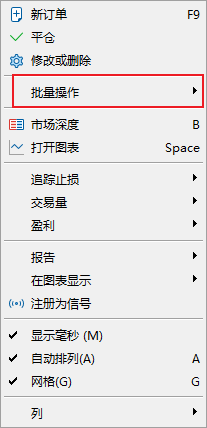
3、批量操作選單中按需執行平倉標準即可
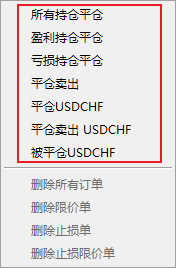
所有持倉平倉:關閉所有持有的訂單
獲利持倉平倉:僅關閉所有獲利訂單
虧損持倉平倉:僅關閉所有虧損訂單
平倉買入(或賣出):關閉所選交易訂單
平倉(交易品種):关闭某一交易品種的所有订单
平倉買入(或賣出)交易品種:关闭某一交易品種所有买入或賣出的订单
*平倉成功後,工具箱-交易窗口訂單中檢查,交易訂單已關閉

透過掌握本文介紹的開倉和平倉方法,您可以在電腦版MT5中更輕鬆地管理交易,提高操作效率。這些便捷的功能和簡化的步驟將幫助您在交易過程中節省時間。